1、开始→控制面板

2、控制面板→用户账户和家庭安全
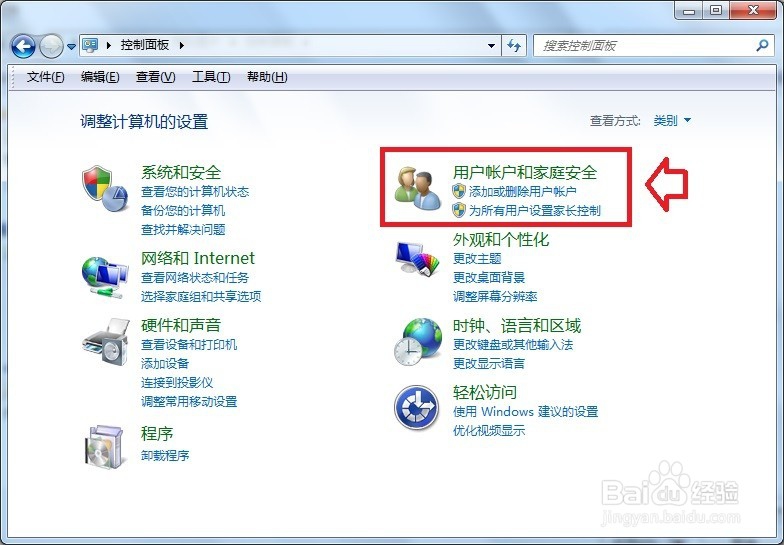
3、用户账户和家庭安全→家长控制
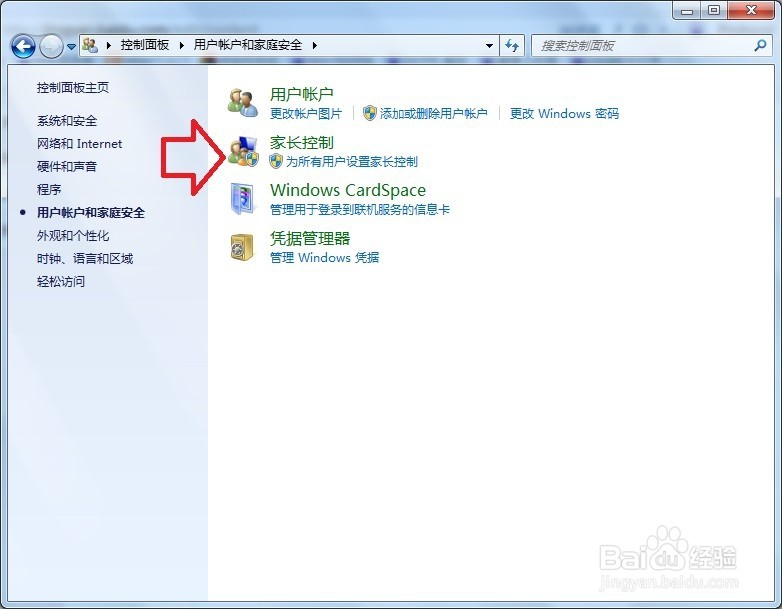
4、如要控制其他账户,首先要设置密码,否则谁都能进这个账户,也无法控制其他账户了。
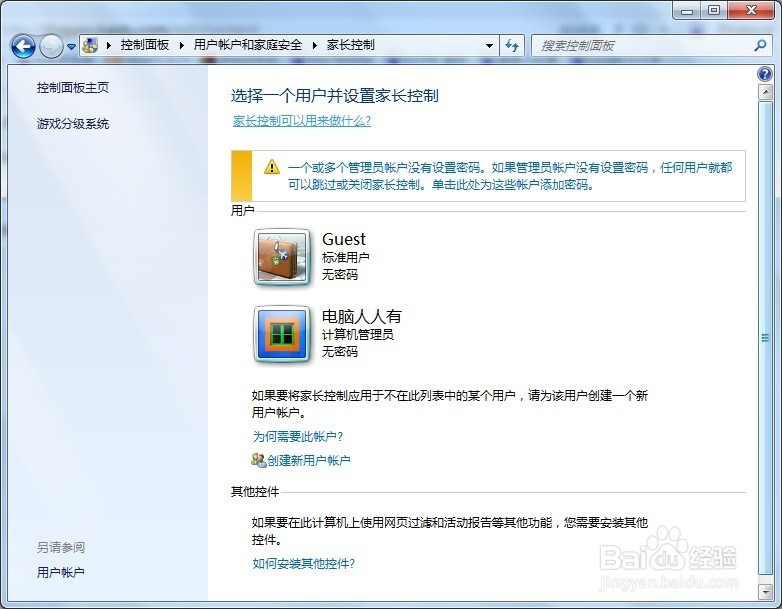
5、点击账户即可弹出设置密码的对话框,设置一个开机密码。
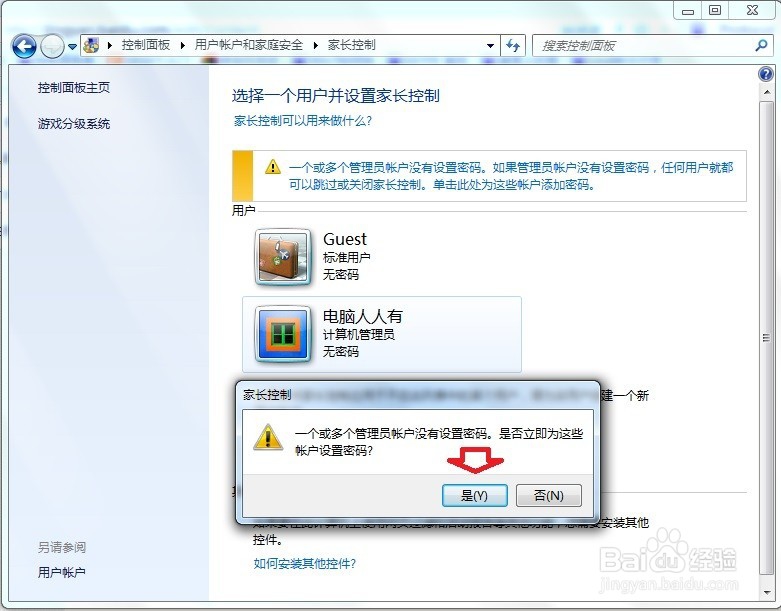
6、设置密码→确定记住密码,别把自己也绕进去了(网上有很多此类不可思议的案列)!
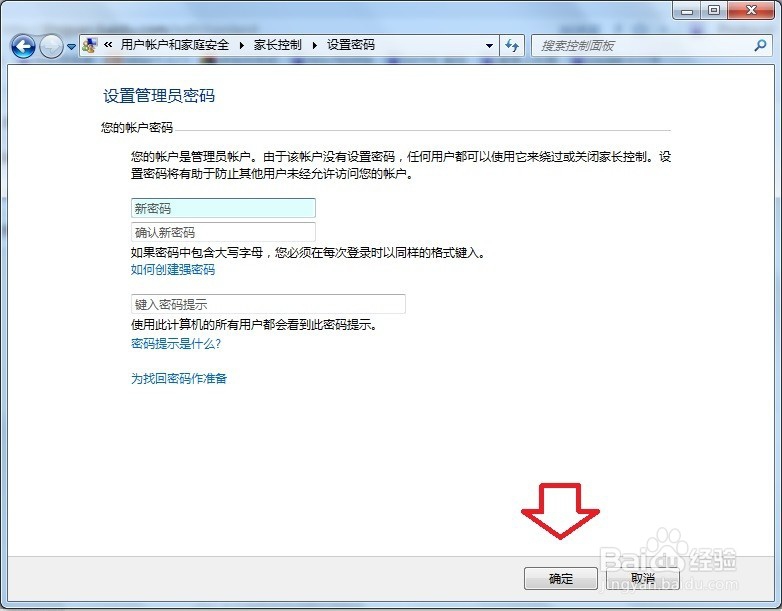
7、然后,新建受限账户→输入账户名,给小孩使用即可。创建账户可以设置密码→创建账户
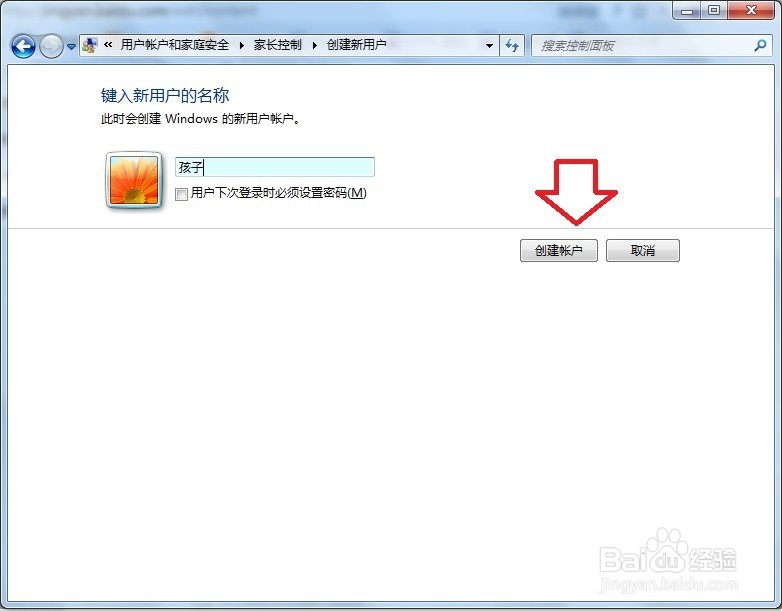
8、除此之外,棵褶佐峨还能在运行中输入命令:control.exe /name Microsoft.ParentalControls点击确定,打开家长控制应用。
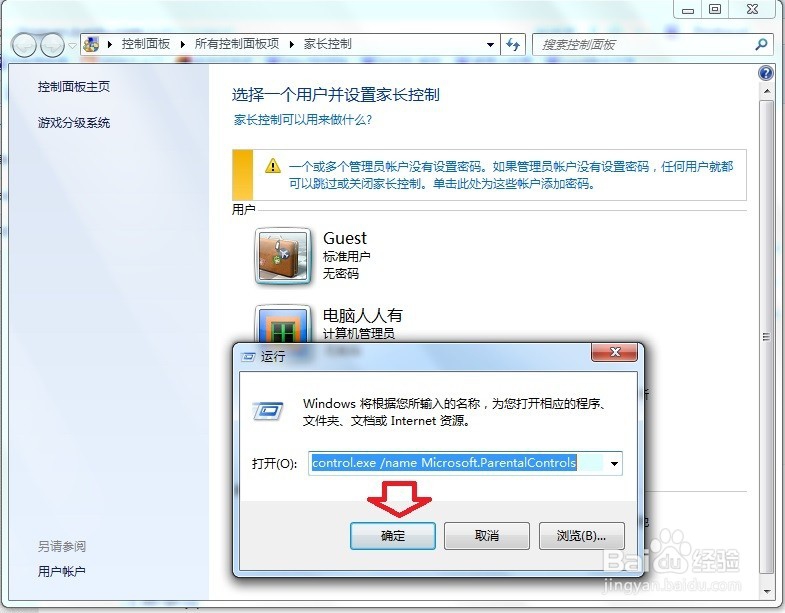
9、如果近期常用此功能,不妨使用鼠标右键点击该选项→创建快捷方式到桌面,会方便一些。
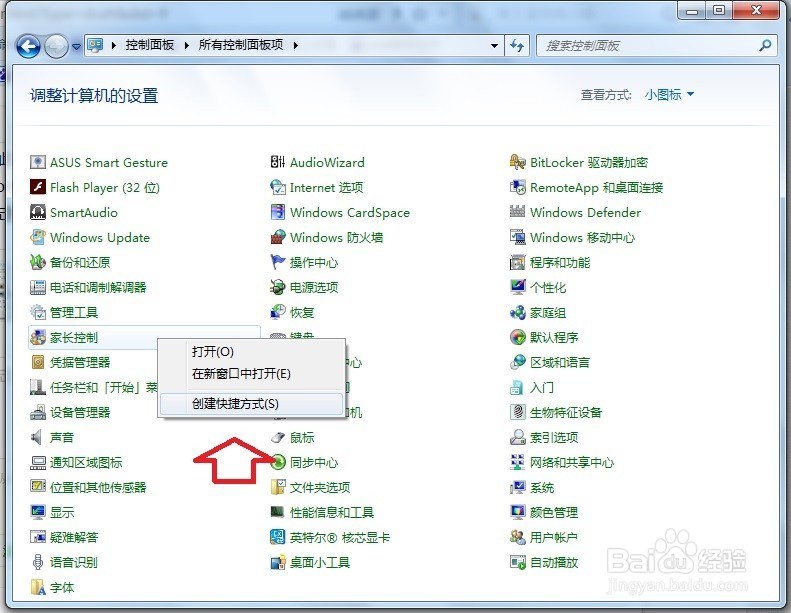
10、最后,要提醒家长们,电脑知识也要与时俱进,不断更新,否则技不如孩,反而被孩玩!所谓的家长控制,只不过是一个摆设而已。明白人可以使用u盘PE系统破解、绕过开机密码。

